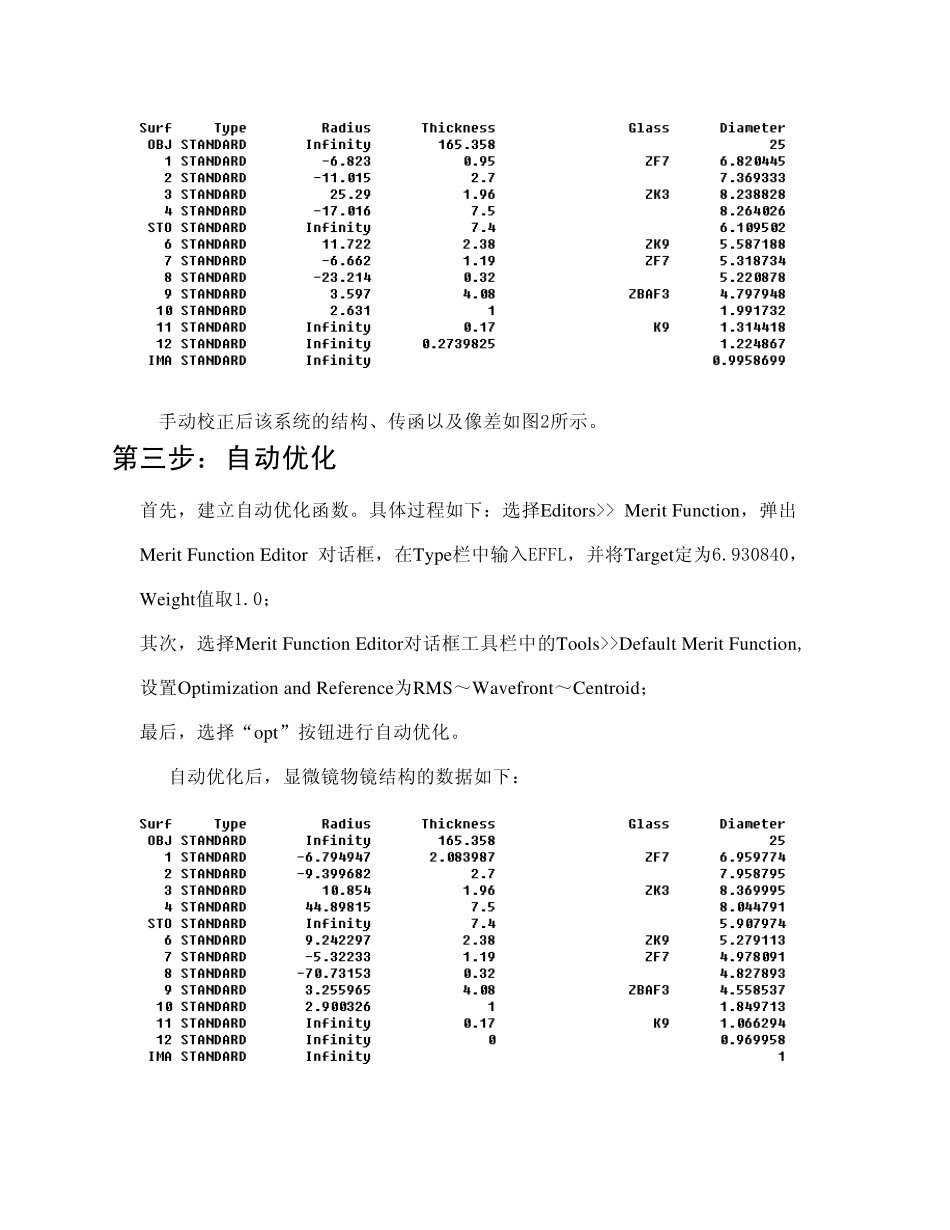25×显微镜物镜设计 设计要求: 1. 显微物镜放大倍率为25×; 2. 物方数值孔径NA=0.4; 3. 物高为1mm; 4. 物方工作距不能太小。 设计过程: 第一步:选择初始结构,根据题目要求设置参数 显微镜物镜的初始结构选择如下: 在用ZEMAX软件进行设计时,将显微镜倒置设计。设置参数如下:垂直放大率为0.04,物方数值孔径为0.016,物高为25m m ,物方半视场高度为12.5m m 。此时该系统的结构、传函以及像差如图1所示。从MTF图和像差图可以看出该显微物镜的成像质量还不是很好,需要对其进行校正。 第二步:手动校正 使用ZEMAX软件进行手动校正,手动校正主要是通过改变曲率半径使成像质量逐渐得到优化。 手动校正后,显微镜物镜结构的数据如下: 手动校正后该系统的结构、传函以及像差如图2所示。 第三步:自动优化 首先,建立自动优化函数。具体过程如下:选择Editors>> Merit Function,弹出Merit Function Editor 对话框,在Type栏中输入EFFL,并将Target定为6.930840,Weight值取1.0; 其次,选择Merit Function Editor对话框工具栏中的Tools>>Default Merit Function,设置Optimization and Reference为RMS~Wavefront~Centroid; 最后,选择“opt”按钮进行自动优化。 自动优化后,显微镜物镜结构的数据如下: 图1 显微物镜初始结构系统报告图 图2 显微物镜手校后系统报告图 图3 显微物镜自动优化后系统报告图 经过自动优化后的显微物镜的结构、传函以及像差如图3所示。此时,像方数值孔径NA=0.3731118,传递函数接近于衍射极限,成像质量较好,设计完成。 其显微物镜优化前后的波相差图如下: 图4 显微物镜初始结构系统波相差图 图5 显微物镜手校后系统波相差图 图6 显微物镜自动优化后波相差图